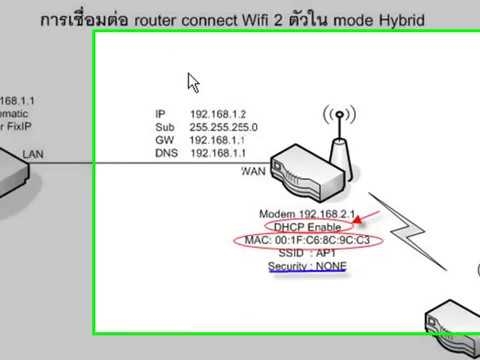¡Hola! Muy a menudo preguntan cómo conectar un enrutador. Compraron un enrutador, lo llevaron a casa, y cómo conectarlo, y qué hacer con él para que distribuyera Internet a través de Wi-Fi y cable. En este artículo, hablaremos específicamente sobre los enrutadores TP-Link. Te lo contaré en detalle, e incluso tomaré una foto sobre la conexión de TP-Link. Dónde y qué cable conectar, cómo conectar el enrutador al proveedor, computadora, módem, etc.
De hecho, no tiene nada de complicado. Solo necesitas un poco de tiempo y paciencia :) Después de comprar cualquier router, en nuestro caso este es un dispositivo TP-Link, tendrá que estar conectado y configurado correctamente. Si lo conecta incorrectamente, no podrá configurarlo. El proceso de configuración en sí ya es un tema para otro artículo o para instrucciones para un modelo específico. Bueno, en este artículo analizaremos en detalle el proceso de conexión de un enrutador TP-Link.
El artículo es adecuado para todos los modelos: TL-WR940N, TL-WR740N, TL-WR841N, TL-WR842ND, TL-WA701ND, TL-WR743ND, etc. Lo mostraré usando el ejemplo de TL-MR3220. Me gustaría mostrarle cómo conectar el TL-WR841N (es más popular), pero ahora solo hay TL-MR3220 a mano. Bueno, está bien, prácticamente no son diferentes.
Conectando su computadora a TP-Link usando un cable de red
Primero que nada, necesitamos conectar el adaptador de corriente al enrutador. Simplemente conéctelo al enchufe POWER. Definitivamente no te lo perderás 🙂 Bueno, conéctalo a la red. Si los indicadores del enrutador no se encienden, compruebe si tiene un botón de encendido y si está apagado.
Además, ¿configurará (y / o utilizará Internet por cable) un enrutador desde una computadora? o computadora portátil, luego tome el cable de red que viene con el enrutador y conecte un extremo del cable a la tarjeta de red de su computadora, y segundo al conector LAN del enrutador... En TP-Link, los conectores LAN suelen ser amarillos y normalmente hay 4 de ellos.

Se puede conectar a cualquier conector LAN. En ellos también puedes conectar televisores a través de un cable de red, videoconsolas, etc. Bueno, por supuesto, puedes conectarte a través de Wi-Fi (tanto para usar Internet como para configurar un enrutador). Consulte las instrucciones para conectar su computadora portátil a una red Wi-Fi.
Conectamos un enrutador TP-Link a un proveedor de Internet o módem
Aquí todo está claro. Para que el enrutador pueda distribuir Internet (y esta es su tarea principal), debe conectarse a Internet. Lo más probable es que tenga un cable de red normal instalado en su apartamento o que tenga Internet desde un módem ADSL.
Necesitamos conectarnos cable del ISP al conector WAN Enrutador TP-Link. El conector WAN suele ser azul. O conecte el cable del módem al conector WAN (puede usar el cable que viene con el enrutador para conectarse).
Esto se parece a esto:

Eso es todo, Internet está conectado y puede comenzar a configurar el enrutador. Vaya a los ajustes de su TP-Link (consulte este manual) y configure el enrutador. Puede configurar de acuerdo con las instrucciones para el ejemplo de configuración de TP-LINK TL-WR940N. Lo más probable es que la configuración sea la misma.
Puede ser tal que inmediatamente después de conectar el enrutador, Internet funcione en su computadora y otros dispositivos que conecte. Esto es posible si su ISP utiliza el tipo de conexión de IP dinámica o si tiene una conexión de módem. En cualquier caso, deberá configurar una red Wi-Fi y establecer una contraseña.
Y sin embargo, por si acaso, doy un enlace a un artículo sobre la solución del problema más popular, que aparece muy a menudo al configurar un enrutador: "Sin acceso a Internet", o "Limitado".
Parece que no me he olvidado de nada. Como puede ver, las instrucciones son simples y sencillas, todos pueden conectarse. Si algo no funciona, escribe en los comentarios, lo resolveremos.